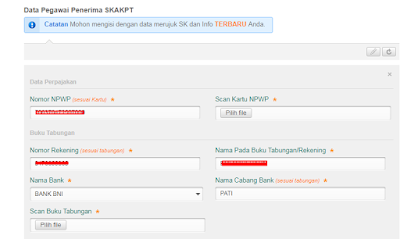Cara Pengajuan Dan Pengisian SKAKPT di Simpatika
Thursday, 12 April 2018
Edit
Cara Pengajuan Dan Pengisisan SKAKPT di Simpatika - Dalam waktu minggu-minggu akhir setelah keluarnya Surat
pemutakhiran Data untuk Simpatika pada semester genap tahun ajaran
2017/2018 di aplikasi Simpatika ada menu
baru yang berkaitan dengan program sertifikasi menu tersebut adalah Surat
Keputusan Analisa Kelayakan Penerima Tunjangan biasa kita sebut dengan SKAKPT.
§
Kartu Nomor wajib
pajak (NPWP) (di Scan)
§
Nomor buku rekening
bank pencairan TPG
§
Nama bank terakhir
untuk pencairan
§
Kantor cabang bank
yang digunakan untuk pencairan
§
Nama pemilik rekening
bank
§
File hasil scan kartu
NPWP
§
File hasil scan buku
rekening bank
§
Masa kerja golongan
(khusus bagi PNS)
§
File scan SK Golongan
(khusus bagi PNS)
File scan dapat berbentuk PNG, GIF, JPG, atau JPEG dengan ukuran
minimal 100 Kb dan maksimal 1 MB dan resolusi 96 dpi.
2. Cara Mengisi SKAKPT
Pengisian SKAKPT dilakukan di akun Simpatika masing-masing PTK.
1. Buka
halaman simpatika.kemenag.go.id
2. Login dengan
menggunakan akun masing-masing seperti gambar di atas
3. Pilih layanan
Simpatika PTK
4. Pada dasbor PTK,
pilih menu SKAKPT (Muncul Jika PTK sudah Bersertifikat)
5. lik ikon pensil
untuk mulai mengedit data yang diperlukan
6. Khusus bagi PNS akan
dimunculkan data golongan, nomor SK Golongan dan TMT golongan. Isikan Masa
Kerja Golongan (MKG) dan upload file scan SK Golongan tersebut. Jika data
golongan yang ditampilkan tidak sesuai dengan kondisi saat ini, silakan lakukan
perubahan data rinci pada menu portofolio >> profil lalu permanenkan
dengan mencetak dan mengajukan S12 (Ajuan Perubahan Data) ke admin Simpatika
Kab/Kota.
7. Isikan data terkait
dengan perpajakan yang meliputi pengisian nomor wajib pajak dan unggah file
scan NPWP
8. Isikan data terkait
dengan perbankan yang meliputi nomor rekening, nama pada buku rekening, nama
bank, nama cabang bank, dan unggah file scan buku tabungan.
9. Jika sudah, klik
tombol Simpan Perubahan
10. Muncul pesan
Perubahan Data, klik Jadikan Permanen untuk mencetak ajuan atau Batalkan
Seluruh Perubahan Data jika ada data yang keliru.
Sampai tulisan kami buat, untuk menjadikan data ini permanen belum aktif dan harus menunggu diaktifkannya menu tersebut
11. Langkah terakhir adalah pengajuan SKAKPT ke Admin kabupeten Kota untuk di aktifkan atau dipermanenkan.
Demikianlah tulisan tentang Cara Pengajuan Dan Pengisisan SKAKPT di Simpatika, semoga bermanfaat